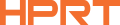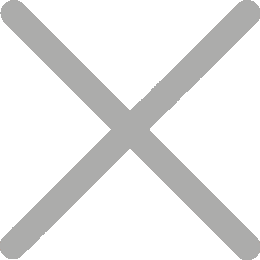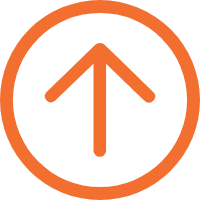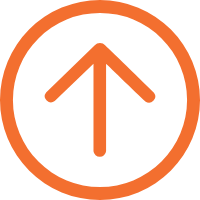Címkék nyomtatása az Excelből a termikus címkenyomtatóval
A mai gyors ütemű üzleti környezetben a hatékony címkenyomtatás elengedhetetlen az idő megtakarításához és a termelékenység javításához. Ha cégének rendszeresen kell címkéket nyomtatnia, jó módszer lehet hőcímkenyomtató használatával közvetlenül az Excelből nyomtatni. Ebben a cikkben részletesen megmutatjuk, hogyan használható termikus címkenyomtató az Excel adatnyomtatás eléréséhez lépésről lépésre vonatkozó utasításokkal.
Az Excel-táblázat előkészítése
Az Excel hatékony rendezési funkciókkal rendelkezik, rendezheti az adatokat, és könnyen bevihető, így tökéletes adatok, például telefonkönyvek tárolására.
A címkék Excel segítségével történő nyomtatásához először egy új munkalapot kell létrehoznia kifejezetten a címkenyomtatáshoz. Írja be az egyes oszlopok első cellájában az adatokat leíró címet. Minden oszlopnak tartalmaznia kell a nyomtatni kívánt egyedi információkat. Az A oszlop például tartalmazza a termék nevét, a B oszlop pedig a gyártás dátumát, az alábbiak szerint. Az összes adat bevitele után mentse a munkalapot.

A termikus címkenyomtató beállítása
Ezután konfigurálnia kell a termikus címkenyomtatót, amely magában foglalja a szükséges illesztőprogramok telepítését és szerkesztőszoftvereket a termikus címkenyomtatóhoz, valamint a nyomtató beállítását.
Tervezési címkék
Számos módszer létezik a címkék Excel segítségével történő nyomtatására, például Word vagy VBA kód használatára, amelyek segítségével Excel címkenyomtathatók. A legpraktikusabb módszer azonban az Excel-adatok importálása szerkesztőszoftverbe a nyomtatás befejezéséhez.
Számos termikus címkenyomtató gyártó fejlesztett ki erőteljes szerkesztő szoftvert a felhasználók számára a címkék szerkesztéséhez és az Excel adatok használatához. A HPRT, egy megbízható kínai beszállító, amely professzionális nyomtatási megoldásokat kínál különböző ügyfelek számára, ingyenes szerkesztőszoftvert biztosít a felhasználóknak, a "HereLabel", amely erőteljes szerkesztési funkciókkal rendelkezik és különböző iparágak számára különböző sablonokat tartalmaz. Ezenkívül ez a szoftver támogatja az Excel adatok importálását is.

A szoftver telepítése után importálja a szükséges adatokat, ahogy az alábbiakban látható. Ezután használja a szoftver különböző szerkesztési funkcióit a címke módosításához, beleértve a betűtípusokat, méreteket és formátumokat. Az Excelből importált vonalkódokat is hozzáadhat.


Címkék nyomtatása
Most kezdjük el nyomtatni! Ehhez ki kell jelölnie a címkét, és meg kell nyitnia a nyomtatási párbeszédpanelt. Beállíthatja a nyomtató beállításait, például a nyomtatási irány, a margók és a méretezési arányok módosítását, valamint egyéb beállításokat. Végül, előnézet és nyomtassa ki a címkét.
Megoldások a gyakori nyomtatási problémákra
Még gondos beállítások esetén is problémák fordulhatnak elő a címkék nyomtatásakor. Gyakori probléma, hogy a címke nincs igazítva, ami akkor fordulhat elő, ha a címke anyaga nincs megfelelően betöltve a nyomtatóba. A probléma megoldásához ellenőrizze a címkepapír igazítását, és szükség szerint állítsa be. Egy másik probléma a címke mérete, amelyet a nyomtatási beállítások módosításával lehet megoldani. A nyomtatócsatlakozások is hibásak lehetnek, ezért ellenőrizze a nyomtató kapcsolatát, és szükség esetén indítsa újra a nyomtatót.
Következtetés
A cikkben foglalt lépések alapján termikus címkenyomtatóval gyorsan és hatékonyan nyomtathat címkéket az Excelből. Egy kis gyakorlattal könnyedén nyomtathat címkéket.
A HPRT megbízható rendszernyomtatási megoldások gyártója, amely különböző típusú nyomtatókat, szkennelő eszközöket, valamint intelligens alkalmazásszoftvereket, többplatformos illesztőprogramokat és beágyazott alkalmazásfejlesztéseket foglal magában. Ha érdekli bármelyik termikus címke termékünk, kérjük, lépjen velünk kapcsolatba.